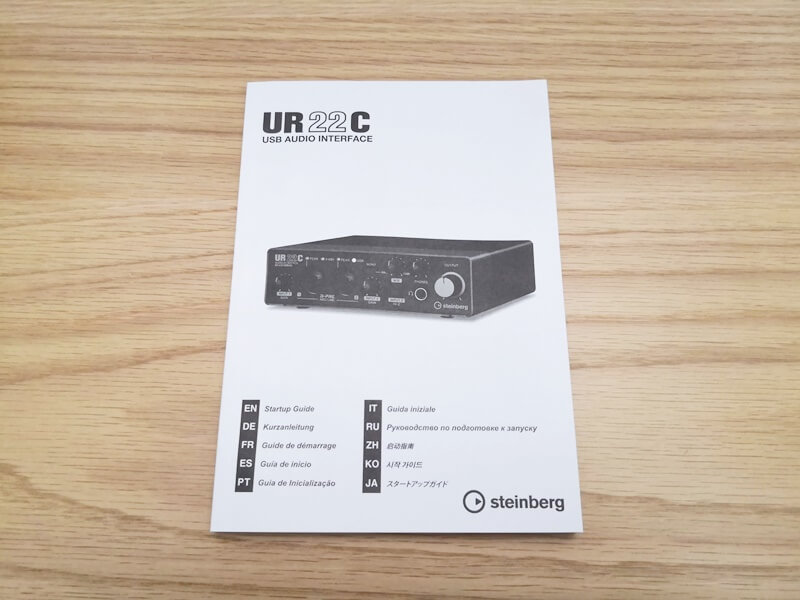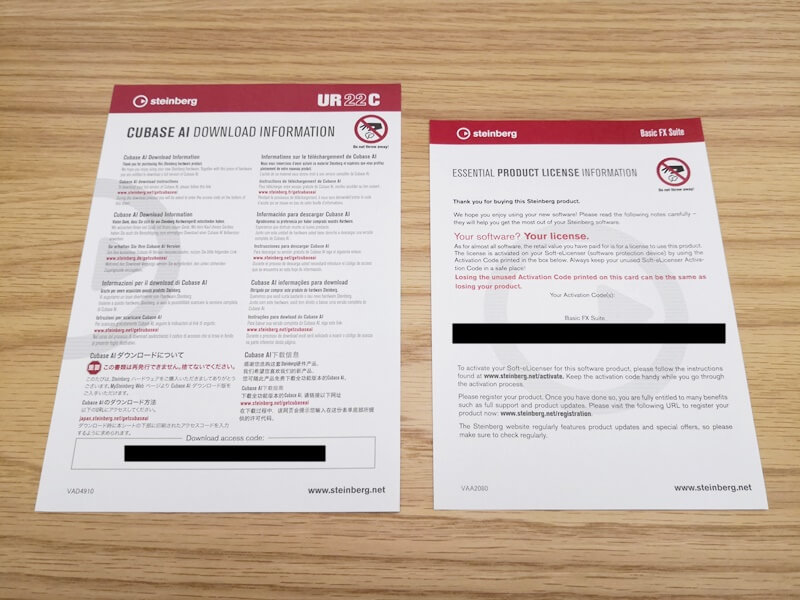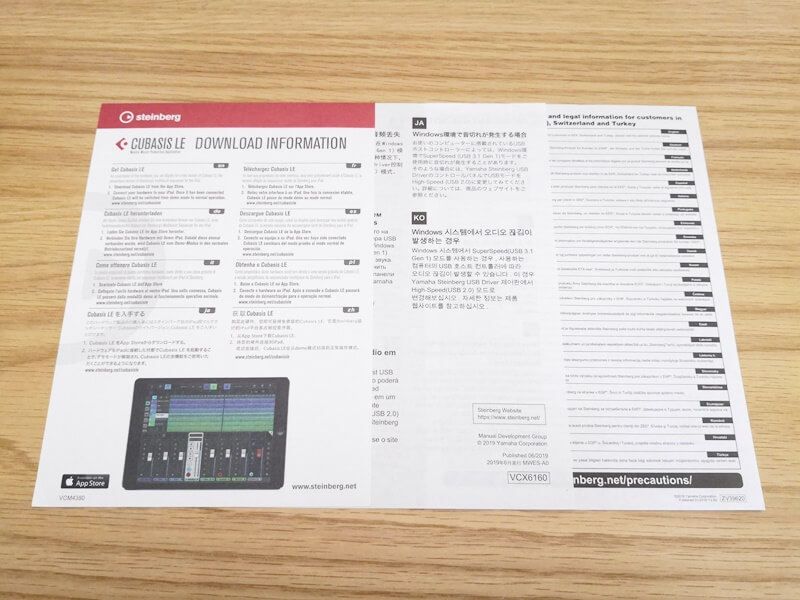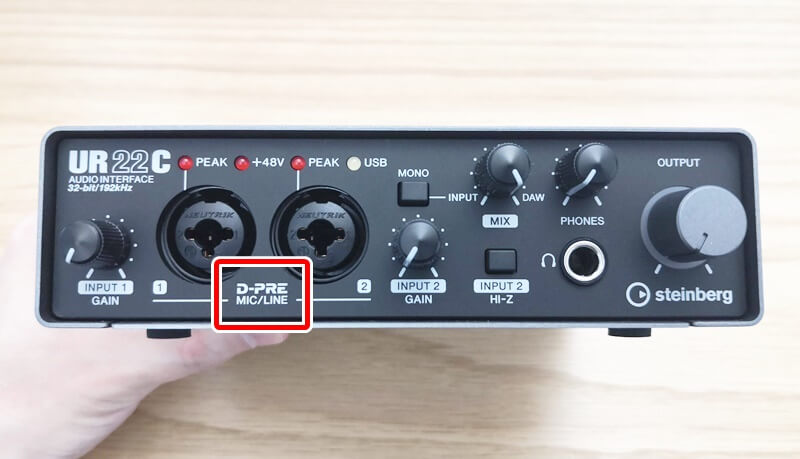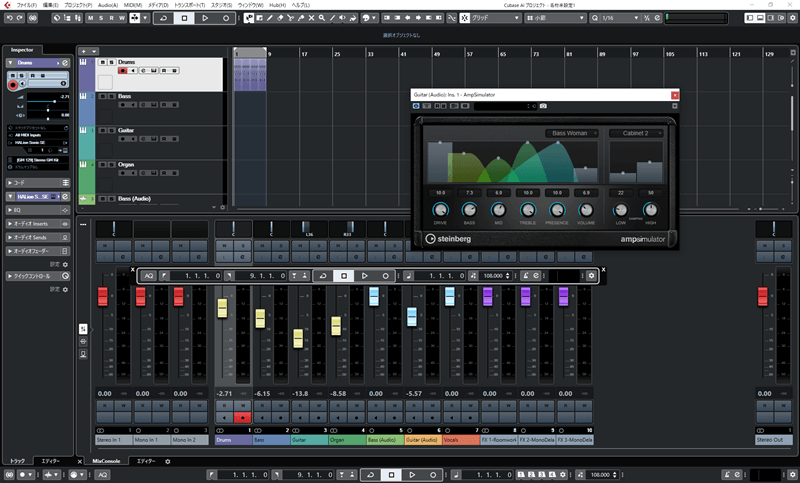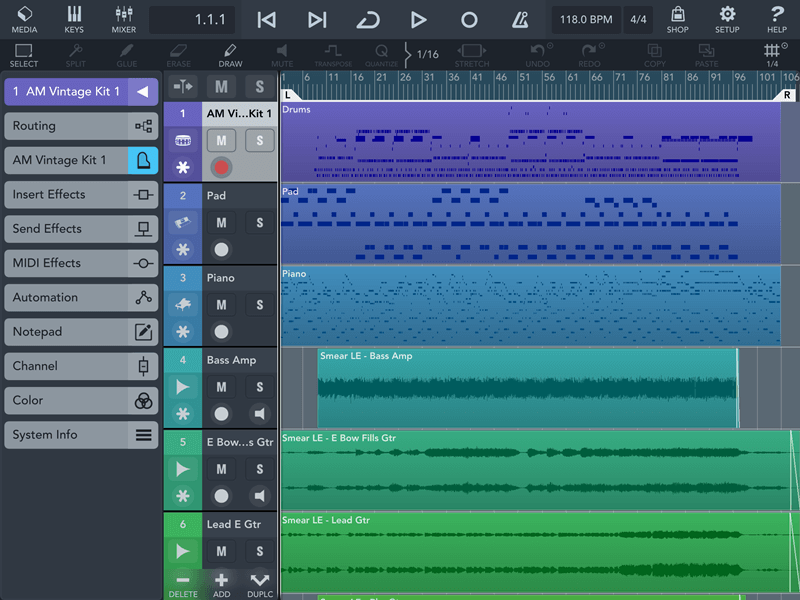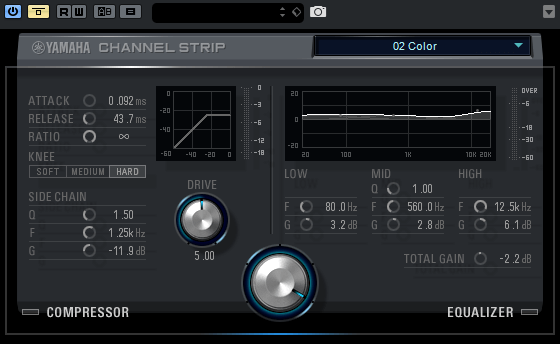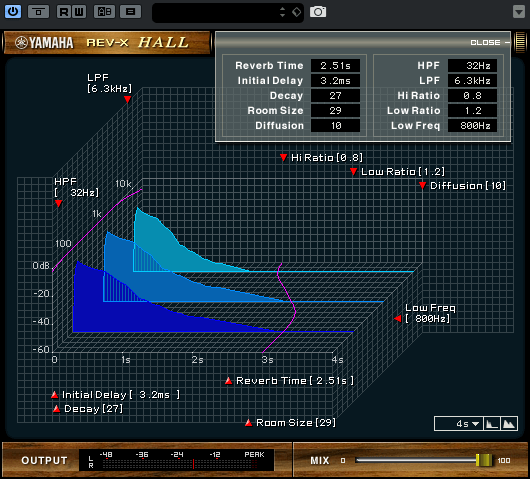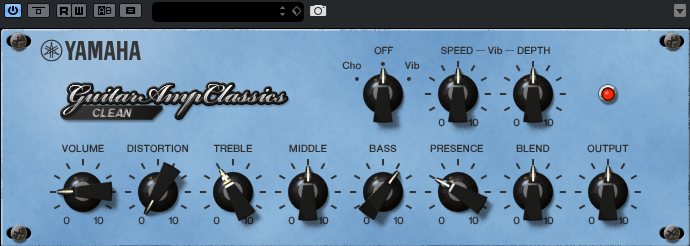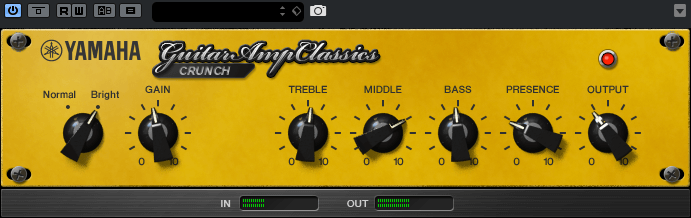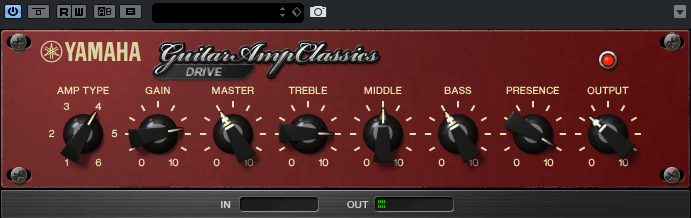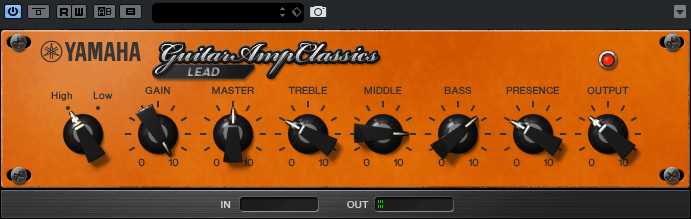今回はオーディオインターフェース「Steinberg UR22C」のレビューです。
実際に購入して主にエレキギターに接続して使ってきました。
総合的な評価としては、UR22Cは初めてのオーディオインターフェースとしてベストバイな製品の1つです。
値段は16,000円とリーズナブルで、ギターやマイクを接続して使いたいアマチュアにとってクオリティと機能は文句なし。
ボディが金属製で丈夫でもあるため末永く使えるオーディオインターフェースです。
ただ前のモデルである「UR22mkII」とそこまで大きな違いはありません。
UR22mkIIを不満なく使えている場合、無理に買い換えるほどでもないと思います。
UR22Cの口コミ、評判が気になっている方はぜひご覧ください。
- アマチュアの楽曲制作には十分なクオリティ
- 192kHz/32bitの音質
- CUBASE AIが付属
- 動作が安定
- UR22mkIIと大きくは変わらない
- USB2.0なら避けるのが無難
 【2020】1台目のオーディオインターフェースおすすめ3機種
【2020】1台目のオーディオインターフェースおすすめ3機種 UR22Cの基本情報
まずはSteinberg UR22Cの基本的な情報から見ていきましょう。
UR22CはロングセラーだったUR22mkIIの後継機として2019年10月頃に発売されたオーディオインターフェースです。
UR22mkIIの発売が2015年11月頃だったため、ほぼ4年ぶりのモデルチェンジとなります。
UR22Cの市場価格はおよそ16,000円。
UR22mkIIから値段は据え置きのまま機能・性能がグレードアップしました。
 【UR22mkIIレビュー】CUBASEが付属するオーディオインタフェース
【UR22mkIIレビュー】CUBASEが付属するオーディオインタフェース
UR-CシリーズにはUR22Cの他にも、主に入出力が異なる製品がラインナップしています。
- UR24C
- UR44C
- UR816C
アマチュアであればほとんどの方は2入力2出力のUR22Cで足りると思います。
もし入出力が足りない場合、上に紹介した他の製品をチェックしてみてください。
Steinberg UR22Cの付属品
UR22Cの付属品は次のとおりです。
- UR22C本体
- USBケーブル
- 取扱説明書
- CUBASE AIのアクティベートコード
- Basic Fx Suiteのアクティベートコード
- その他書類
こちらがUR22C本体です。これからじっくりとレビューしていきます。
USBケーブルはUSB-C(オス)⇔USB-A(オス)仕様です。
UR22CをPCやiPadに接続するのに使います。
個人的に不満だったのは長さが1mと短いこと。
僕のデスクトップ環境では長さが足りなかったので、同じ仕様の別なUSBケーブルを使っています。
こちらが取扱説明書。もちろん日本語のページもあります。
ただしここに書かれているのは基本的なセットアップ方法だけです。
詳しい使い方については、Webで公開されているマニュアルをチェックしてください。
下のWebページにマニュアルのDLリンクがあります。
UR22Cにバンドルするソフト「CUBASE AI」と「Basic Fx Suite」を使うためのコードが書かれた紙が入っています。
これらのソフトについては後ほど詳しく解説します。
その他使い方についての書類も3枚付属。
UR22Cのハードウェア仕様
続いてはSteinberg UR22Cのハードウェア面についてチェックいきます。
サイズは実測で次のとおり。
幅15.4cm×奥行15.4cm×高さ4.7cm
※実測であるため、メーカーの公表値とは異なります
このサイズ感は前のモデルであるUR22mkIIとほとんど同じです。
この手のオーディオインターフェースとしては標準的な大きさで、デスクの上でも邪魔になりません。
重さは実測で930g。
UR22CはUR22mkIIとサイズはほぼ同じであるものの、重さは84gほど軽くなりました。
UR22Cのボディは金属でできています。
オーディオインターフェースは長く使う機材であるため耐久性は重要です。
Behringer UM2など安価なプラスティックの製品と比べると、UR22Cのメタルボディは頑丈に作られています。
側面がフロントパネルから少しはみ出しているのも特徴です。
スイッチやツマミ、接続したケーブル類に思わず負荷がかかってしまうのを防げます。
地味ではあるものの、これもまたUR22Cには長く使っていく上で役に立つ工夫です。
フロントパネル(正面)
ここからはUR22Cのフロントパネルの仕様について見ていきます。
左側についている2つのジャックはUR22Cの入力端子です。
ここにマイクやギター、ベースを接続するとPCに音声を送ることができます。
この入力はオーディオインターフェースによくある「コンボジャック」。
ここには標準フォーンとXLR端子という形状が違うプラグをどちらも挿せます。
標準フォーンはエレキギターのシールドに代表される、下のような端子です。
XLR(キャノン)端子はマイクを接続するのによく使われます。
2つの入力それぞれに「GAINツマミ」と「PEAKインジケータ」が用意されています。
GAINとPEAKの仕様は次のとおり。
- GAIN…入力の大きさを調整
- PEAK…入力が大きすぎると赤く光る
PEAKが点灯すると音割れの原因になります。
例えばエレキギターであれば、一番強く弾いてもPEAKが赤く光らない程度にGAINツマミを設定しましょう。
UR22Cには「D-PRE」というマイクプリアンプが搭載されています。
簡単に書くと、マイクプリアンプとは「微弱なマイクの音声を大きくする」機能です。
マイクの入力信号はとても小さく、そのままではライン入力と同列に扱えません。
そこで必要となるのがマイクプリアンプです。
マイクを接続できる普通のオーディオインターフェースには何かしらのマイクプリアンプが必ず入っています。
「Hi-Z」スイッチは右側の入力2のみに実装されています。
Hi-Zは「エレキギターやベースの音声を適切なボリュームで入力するための機能」です。
よってギターやベースを接続する場合はシールドを入力2に挿しましょう。
入力1に挿しても壊れませんし音も出ますが、適切な音量が得られず、無理に大きくするとノイズの原因にもなります。
よってUR22Cに同時に挿せるエレキギター、ベースは1本と考えましょう。
UR22Cではヘッドホンとメインの出力でボリュームが独立しています。
「PHONES」ツマミがヘッドホン出力、「OUTPUT」ツマミが背面のメインの出力のボリュームです。
とても地味な点ですが、OUTPUTツマミはUR22mkIIから改良されています。
UR22mkIIでは小さくて細いツマミだったのが、UR22Cでは大きくて頑丈になりました。
周りにLEDも追加されて電源が入っている印にもなっています。
「MIX」ツマミでは各出力から聞こえてくる音声を選べます。
- DAW側…PC上の音が聞こえる
- INPUT側…入力の音が聞こえる
- 中間…上記2つが混ざって聞こえる
一般的な楽曲制作では「DAW」側にしておく場面がほとんどです。
「MONO」スイッチをONにすると、INPUTの音声がモノラルに変換されて左右から聞こえてきます。
リアパネル(背面)
続いてはリアパネルをチェック。
「MAIN OUTPUT」はスピーカーやミキサーに接続する出力です。
この出力は「TRSフォーン端子」になっていて、下のようなプラグを接続します。
TRSフォーンプラグは「黒線が2本入っている」のが特徴です。
TRSによる接続はバランス接続と呼ばれ、ノイズに強い性質があります。
その隣にあるのはMIDI入出力。
「+48V」はファンタム電源を供給するスイッチです。
入力にコンデンサマイクを接続したときは、+48VのスイッチをONにしましょう。
エレキギターやベースなど、ファンタム電源を必要としない楽器を接続したときは必ずOFFにします。
「POWER SOURCE」はUR22Cの電源をどこからとるか決めるスイッチです。
UR22CをPCとUSB3.0で接続すると、必要な電源はPCから供給されます。
※この仕組みを「バスパワー」といいいます
バスパワーを利用するときはPOWER SOURCEスイッチを「USB 3.0」にセットしましょう。
一方、UR22CをiPadと接続する場合やUSB2.0のポートに接続するときはバスパワーが使えません。
この場合はモバイルバッテリーやACアダプターをMicro-USB端子に接続し、POWER SOURCEは「5V DC」にセットしましょう。
ただし実際に検証したところではUSB2.0で接続してもバスパワーで動作する場合もあるようです。
UR22Cのバスパワー駆動についての検証は下の記事にまとめています。
 UR22CはUSB2.0でバスパワー電源で駆動できる場合もある【検証】
UR22CはUSB2.0でバスパワー電源で駆動できる場合もある【検証】 UR22Cの使い方
以上、UR22Cのハードウェア面の仕様について見てきました。
下の記事では入出力の使い方をもう少し詳しくまとめています。
あわせてご覧ください。
 UR22Cのセットアップと使い方【ドライバーのインストールから入出力まで】
UR22Cのセットアップと使い方【ドライバーのインストールから入出力まで】 UR22Cの関連ソフトウェア
次にSteinberg UR22Cに関連する以下のソフトウェアについて解説していきます。
- CUBASE AI
- CUBASIS LE
- TOOLS FOR UR-C
- Basic Fx Suite
- dspMixFx UR-C
マニュアルではUR22Cに関連するソフトとしてたくさんの名称が出てきます。
最初はとても紛らわしく感じますが、上の5つに整理してチェックしていきましょう。
CUBASE AI
UR22Cには「CUABSE AI」というDAWソフトがバンドル(付属)します。
DAW(Digital Audio Workstation)とは楽曲制作の土台となるソフトです。
録音や編集、オーディオファイルの書き出しといった、楽曲制作に必要となる作業はDAWを通じて行います。
UR22CにバンドルするCUBASE AIは、製品版CUBASEシリーズの簡易版です。
製品版に比べて機能は絞られているものの、アマチュアの簡単な楽曲制作であれば何の問題もなく使えます。
CUBASE AIを使うにはやや面倒な作業が必要です。
そこでCUBASE AIのインストールからアクティベートまでの手順を以下の記事にまとめました。
途中でつまづいた場合などに参考にしてください。
 バンドルのCUBASE AIをインストールして使う方法【解説】
バンドルのCUBASE AIをインストールして使う方法【解説】 CUBASIS LE
CUBASIS LEはUR22CにバンドルするiOSデバイス用のDAWアプリです。
これを使えばCUBASEのように、iPadやiPhone上で楽曲制作ができます。
UR22CにバンドルするCUBASIS LEは有料アプリ「CUBASIS」の簡易版です。
CUBASIS LEを利用する場合、UR22CをiOSデバイスに接続することになります。
接続の方法はこちらの記事にまとめているのでぜひ参考にしてください。
 UR22CとiPadの接続・CUBASIS LEのアクティベート方法【解説】
UR22CとiPadの接続・CUBASIS LEのアクティベート方法【解説】 UR22CをiOSデバイスに接続すると、CUBASIS LEが自動的にアクティベートされます。
TOOLS FOR UR-C
UR22CのPCでのセットアップに必要となるのが「TOOLS FOR UR-C」です。
TOOLS FOR UR-Cをインストールすると、UR22Cの通信に必要なドライバーなどがまとめてインストールされます。
ファイルは下のWebページから入手可能。
UR22Cを使うときは、まずTOOLS FOR UR-Cの導入から始めましょう。
 UR22Cのセットアップと使い方【ドライバーのインストールから入出力まで】
UR22Cのセットアップと使い方【ドライバーのインストールから入出力まで】 Basic Fx Suite
UR22Cには「Basic Fx Suite」というプラグインソフトもバンドルします。
Basic Fx Suiteは次の3つのプラグインのセットです。
- Sweet Spot Morphing Channel Strip
- REV-X
- Guitar Amp Classics
「Sweet Spot Morphing Channel Strip」はEQとコンプレッサーが1つになったプラグインです。
「REV-X」は残響音を生み出すリバーブです。
「Guitar Amp Classics」はエレキギター用のアンプシミュレータです。
CLEAN、CRUNCH、DRIVE、LEADの4種類があります。
これらのプラグインを使うのにもアクティベートが必要です。
やり方はこちらの記事を参考にしてください。
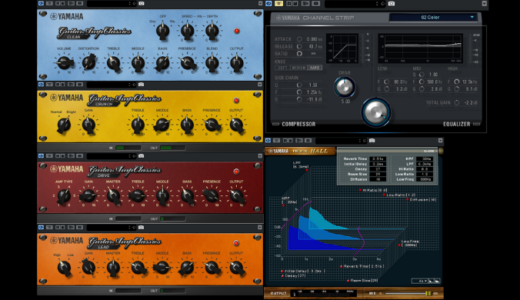 Basic Fx Suiteの使い方【インストールとアクティベート】
Basic Fx Suiteの使い方【インストールとアクティベート】 dspMixFx UR-C
UR22C本体には「SSP3」というDSPが搭載されており、オーディオインターフェース内部でエフェクトをかけることができます。
※DSP…Digital Signal Processor
上に紹介した3つのエフェクトがUR22C内部にも実装されています。
それらの設定を行うのが「dspMixFx UR-C」です。
TOOLS FOR UR-Cをインストールスルと、dspMixFxも一緒にインストールされます。
UR22CとUR22mkIIの違い
UR22mkIIとその後継機であるUR22Cで何が変わったのかまとめます。
192kHz/32bitに対応した
オーディオ機器にとって重要な音質について、仕様上の数値が変わりました。
UR22mkIIでは192kHz/24bitだったのが、UR22Cでは192kHz/32bitになっています。
サンプリング周波数192kHzは同じですが、整数解像度のビット数が24から32に増えました。
簡単に書くと、これは音声をより細かに表現できるようになったことを表しています。
UR22CとUR22mkIIの両方を実際に使った感想としては、たしかに32bit対応のUR22Cの方が「繊細な音の変化を捉えられている」と思いました。
特にリスニング用途でじっくり聴き込むと、UR22Cの方が気持ちが良い音だと感じます。
誰が聞いても明らかに分かるほど大きな違いではないとは思うものの、32bitの音質はUR22mkIIからの着実な進歩の1つです。
DSPが実装された
上でも少し触れたDSPの有無も大きな違いの1つです。
DSPが実装されたことで、アンプシミュレータなどのエフェクトをUR22C内部でかけられるようになりました。
このメリットはPCでエフェクトをかける場合に比べると、はるかに遅延が少ないことです。
ただし個人的にはDSPはなくてもよかったと思いました。
というのもDSPでかけられるエフェクトをあえて使う理由が見つからなかったからです。
普段から僕が使っているBIAS FXシリーズなどのアンプシミュレータと比べると、UR22Cの「Guitar Amp Classics」は明らかに質が劣ります。
またDSPでないVSTプラグインでも遅延は気にならないレベルです。
よってDSPによるエフェクトはUR22Cを選ぶ決め手としてはかなり微妙だと思います。
 【BIAS FX 2 レビュー】初代からさらに進化した高音質ギタープラグイン
【BIAS FX 2 レビュー】初代からさらに進化した高音質ギタープラグイン OUTPUTツマミが改良された
繰り返しになりますがフロントパネルのOUTPUTボリュームツマミが改良されました。
UR22mkIIでは細長かったツマミが、UR22Cでは太く・大きくなっているため操作性が明らかに良くなっています。
UR22Cのメリット・デメリット
ここからは繰り返しになる点も含めつつ、UR22Cのメリットとデメリットについてまとめていきます。
Steinberg UR22Cのメリット
32bit仕様は珍しい
UR22Cは16,000円とリーズナブルな価格ながら192kHz/32bitという音質を実現しています。
この手のエントリーモデルで32bit仕様のオーディオインターフェースは珍しいです。
音質は言うまでもなく重要なポイントなので、これUR22Cの大きなメリットになります。
CUBASE AIがバンドル
Steinbergのオーディオインターフェース全てに言えることですが、CUBASE AIがバンドルするのもメリットです。
仮にDAWがバンドルしないとしても、Cakewalk by Bandlabなど無料のDAWで代用はできます。
ただ個人的にはCUBASE AIの使い勝手が良いと感じることが多いです。
特に打ち込みの操作はやりやすく感じます。
UR22Cの購入を考えている方は製品版のDAWを持っていない場合が多いでしょう。
DAWは普通に買うと1万円~数万円はするので、CUBASE AIはあった方が確実に便利です。
 バンドルのCUBASE AIをインストールして使う方法【解説】
バンドルのCUBASE AIをインストールして使う方法【解説】 動作が安定している
僕のWindows 10 Home 64環境ではUR22Cはとても安定した動作で使えています。
一見地味であるものの、快適に使う上ではとても重要な要素です。
僕はこれまで何台ものオーディオインターフェースを使ってきましたが、ソフト面の動作が安定せず音がしばしば出なくなるということもありました。
UR22Cの場合は気づけばそういった問題が起きたことがありません。
正しくセットアップすれば快適に使えるものと思います。
Steinberg UR22Cのデメリット
UR22mkIIから買い換えるほど進化してはいない
UR22Cは前のモデルであるUR22mkIIから値段はそのままで、いくつかの点で改良されました。
しかし現在UR22mkIIを不満なく使えているのであれば、あえて買い換えるほどでもないと思います。
両者の大きな違いは「32bit対応」と「DSP」などがありますが、どちらも買い替えの動機としては弱いです。
32bitに対応したことで音質は良くなったとはいえ、劇的な変化ではありませんでした。
UR22mkIIも十分高音質なオーディオインターフェースです。
またレイテンシが売りのDSPによるエフェクトも個人的にはそこまで魅力ではないと思います。
USB2.0が前提なら避けた方がいい
UR22CはUSB3.0対応のオーディオインターフェースです。
USB2.0でも動作するものの、仕様上はバスパワーによる駆動ができないとされています。
電源を別に用意しないといけないのは不便なため、USB2.0しか使えないPCで使うならUR22Cは避けた方がいいでしょう。
僕が行った検証ではUSB2.0でもバスパワーで動いているのですが、やはりおすすめはできません。
細かい点ですが、購入前にPCのUSB端子を確認しておくのをおすすめします。
USB2.0と3.0の見分け方は簡単。
端子が青色で「SS」がついたマークがあればそのポートはUSB3.0です。
端子が白黒でSSマークがなければUSB2.0です。
もしお持ちのPCにUSB2.0のポートしかないのであれば、USB2.0をメインに設計されたRoland Rubix24などを検討してみてください。
 【Roland Rubix24レビュー】ハードウェアコンプ搭載のオーディオインターフェース
【Roland Rubix24レビュー】ハードウェアコンプ搭載のオーディオインターフェース Steinberg UR22C レビューまとめ
以上、オーディオインターフェース「Steinberg UR22C」のレビューでした。
UR22CはロングセラーだったUR22mkIIの後継機ということもあり、最初のオーディオインターフェースとしてベストバイな製品の1つです。
ギターやマイクを使った録音や楽曲制作がしたい方であれば、選んで間違いありません。
発展的な関連ソフトやDSPを使わなかったとしても、16,000円の価値は十分あると思います。
一方で、既にUR22mkIIを持っており特に不満がないのであればわざわざ買い換えるメリットは小さいです。
またUSB2.0端子のみのPCをお持ちの場合は、3.0がメインのUR22Cは避けた方がいいでしょう。
UR22Cが気になっている方の参考になればと思います。
- アマチュアの楽曲制作には十分な機能とクオリティ
- 192kHz/32bitの音質
- CUBASE AIが付属
- 動作が安定
- UR22mkIIと大きくは変わらない
- USB2.0なら避けるのが無難
Steinberg UR22Cの関連記事
 UR22Cのセットアップと使い方【ドライバーのインストールから入出力まで】
UR22Cのセットアップと使い方【ドライバーのインストールから入出力まで】  UR22CとiPadの接続・CUBASIS LEのアクティベート方法【解説】
UR22CとiPadの接続・CUBASIS LEのアクティベート方法【解説】  UR22CはUSB2.0でバスパワー電源で駆動できる場合もある【検証】
UR22CはUSB2.0でバスパワー電源で駆動できる場合もある【検証】  バンドルのCUBASE AIをインストールして使う方法【解説】
バンドルのCUBASE AIをインストールして使う方法【解説】 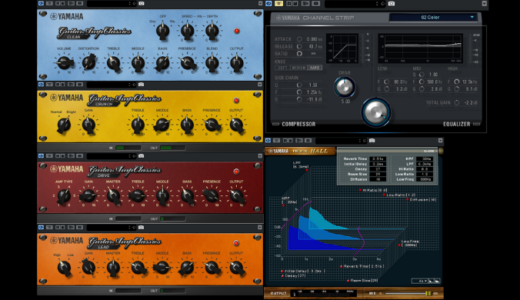 Basic Fx Suiteの使い方【インストールとアクティベート】
Basic Fx Suiteの使い方【インストールとアクティベート】 オーディオインターフェースの関連記事
 【2020】1台目のオーディオインターフェースおすすめ3機種
【2020】1台目のオーディオインターフェースおすすめ3機種  【Roland Rubix24レビュー】ハードウェアコンプ搭載のオーディオインターフェース
【Roland Rubix24レビュー】ハードウェアコンプ搭載のオーディオインターフェース  【ベリンガー UM2 レビュー】最小構成の格安インターフェース
【ベリンガー UM2 レビュー】最小構成の格安インターフェース おすすめ記事
 エレキギターとPCを接続する方法【オーディオインターフェースを使う】
エレキギターとPCを接続する方法【オーディオインターフェースを使う】  自宅でエレキギターの録音をする方法まとめ【アマチュア向け】
自宅でエレキギターの録音をする方法まとめ【アマチュア向け】 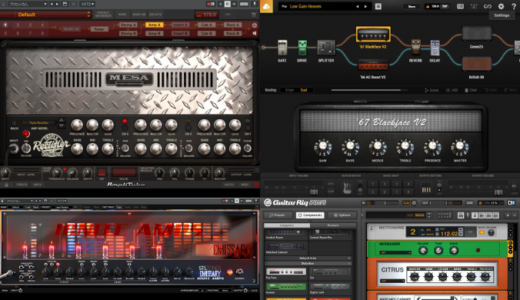 エレキギター向けアンプシミュレータPCソフトの比較とおすすめ
エレキギター向けアンプシミュレータPCソフトの比較とおすすめ  自宅でエレキギターの録音をする方法まとめ【アマチュア向け】
自宅でエレキギターの録音をする方法まとめ【アマチュア向け】  YouTubeにアップする弾いてみた動画の作り方
YouTubeにアップする弾いてみた動画の作り方